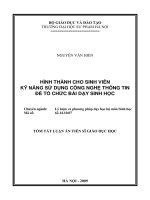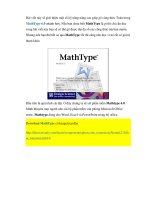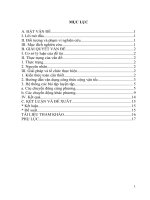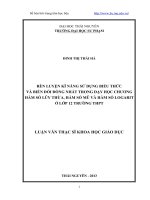kỹ năng sử dụng công thức toán học potx
Bạn đang xem bản rút gọn của tài liệu. Xem và tải ngay bản đầy đủ của tài liệu tại đây (610.04 KB, 12 trang )
Bài viết này sẽ giới thiệu một số kỹ năng nâng cao giúp gõ công thức Toán trong
MathType 6.0 nhanh hơn. Nếu bạn chưa biết MathType là gì thì chỉ cần đọc
xong bài viết này bạn sẽ có thể gõ được đại đa số các công thức mà bạn muốn.
Nhưng nếu bạn đã biết sơ qua MathType rồi thì cũng nên đọc vì nó rất có giá trị
tham khảo.
Đầu tiên là quá trình cài đặt. Ở đây chúng ta sẽ xét phần mềm Mathtype 6.0.
Mình khuyên mọi người nên cài bộ phần mềm văn phòng Microsoft Office
trước. Mathtype dùng cho Word, Excel và PowerPoint trong bộ office.
Download MathType có keygen tại đây
/>nc,fileinfo/id,8634/
Sau đó chúng ta sẽ cài Mathtype. Quá trình cài Mathtype và hướng dẫn sơ bộ
cũng có trong đấy luôn. Tuy nhiên bạn đọc tiếp sẽ thấy dễ hiểu hơn nhiều so với
các tài liệu khác.
Vì Mathtype là phần mềm thương mại nên nếu bạn mua bản quyền (Khoảng vài
chục $) thì không nói làm gì, nhưng nếu bạn xài đồ chui thì lúc bật Mathtype
bạn nên tắt mạng Internet, vì nếu bật thì Mathtype sẽ bị quét key và trở thành
bản dùng thử với rất ít tính năng. Nếu bạn bị quét key thì cũng chẳng sao, hãy
vào Menu > Help > Unlock/Register mathtype để mở lại hết các chức năng.
+ Phóng to hình
Giờ chúng ta sẽ bắt đầu tập gõ, hãy thử gõ công thức sau:
Nếu bạn mới gõ chắc chắn bạn sẽ gõ như thế này:
- Vào Mathtype:
+ Phóng to hình
- Gõ đến Phân số: bạn sẽ ấn vào nút này để mở chức năng phân số và làm tương
tự cho đến hết các phân số:
+ Phóng to hình
Đó là cách ân dùng chuột và rất mất thời gian nếu gặp 1 công thức dài. Còn nếu
giở Help ra đọc thì bạn cũng sẽ rối cả mắt vì toàn tiếng Anh, tìm cũng khá lâu,
mà có tìm thấy thì lại nhiều phím tắt quá cũng khiến bạn choáng ngợp.
Vậy cách gõ thế nào mới là tốt? Bạn nhận thấy là Mathtype có rất nhiều công
thức, tuy nhiên từng bài toán cụ thể bạn chỉ dùng 1 lượng công thức nhất định. Ở
ví dụ trên cụ thể bạn chỉ mới cần gõ phân số là khó mà thôi. Để gõ nhanh bạn để
hờ chuột vào ký hiệu phân số bạn sẽ thấy có phím tắt ghi ở dưới:
+ Phóng to hình
nó ghi là Ctrl+F, có nghĩa là bạn ấn Ctrl+F thì nó sẽ ra luôn ký hiệu phân số. Đó
chính là cách gõ nhanh. Nghĩa là bạn cần công thức gì thì đưa chuột vào công
thức đấy và phím tắt sẽ hiện ra ở dưới, bạn ấn phím tắt ra công thức rồi điền số
vào thôi.
+ Phóng to hình
1 ví dụ nữa là dấu ngoặc nhọn } ta thấy phím tắt của dấu ngoặc này như là Ctrl
T, . Như vậy để gõ được ta phải gõ là Ctrl T, Shift ]
+ Phóng to hình
Vậy nếu bạn quen gõ TEX, giờ bạn muốn gõ TEX trên Mathtype thì sao? vậy
bạn chỉnh Mathtype như sau:
1. Vào Preferences/Workspace Preferences
+ Phóng to hình
2. Bạn tích vào ô Allow TEX Language entry from the keyboard rồi ấn OK
Rồi gõ TEX, gõ xong ấn Enter bạn sẽ thấy công thức TEX chuyển thành hình
ảnh
+ Phóng to hình
Cách gõ này rất thích hợp với ai muốn trình chiếu trên PowerPoint mà quen gõ
TEX vì Mathtype hỗ trợ cho PowerPoint rất tốt.
Vậy thế nếu ký tự mà bạn cần không có phím tắt trong bảng chọn Mathtype thì
sao? Ví dụ như trong công thức trên thì ký tự Delta lại không có phím tắt. Vậy
ta phải đặt phím tắt cho nó. Bạn vào Edit/Insert Symbol
+ Phóng to hình
Rồi bạn chọn ký tự Delta tại ô số 1, tiếp theo ở mục 2, bạn ấn phím tắt vào ô đấy
(Mình chọn phím tắt của Delta là Ctrl+Shift+D, bạn có thể đặt theo ý bạn tùy
thích. Cuối cùng là ấn vào nút 3, Assign.
+ Phóng to hình
Vậy là phím tắt của Delta trong Mathtype giờ đây là Ctrl+Shift+D, và bạn ấn
phím tắt là ra Delta ngay.
Ưu và nhược của Mathtype:
Ưu điểm:
1. Gõ nhanh và dễ nhớ hơn TEX, Mathtype có thể thành 1 công cụ tra cứu
TEX.
Vậy tóm lại cách dùng cơ bản của Mathtype là như thế nào? cơ bản gồm
các bước sau:
1. Mở Microsoft Word
2. Ấn phím tắt Ctrl+Alt+Q để mở Mathtype lên
3. Gõ công thức bằng các phím tắt như đã trình bày ở trên.
4. Sau khi gõ xong ấn Ctrl+F4 để đưa công thức vào Microsoft Word.
2. Hỗ trợ tốt cho bộ Microsoft Office, giúp cho bài viết đẹp hơn với hiệu
ứng của Microsoft Office + hiệu ứng màu sắc, font chữ của Mathtype.
3. Dễ dùng, tạo cảm giác thân thiện nhanh với người học.
4. Giao diện đồ họa giúp chỉnh sửa dễ dàng.
5. Nếu bạn muốn trình bày báo cáo bằng Slide PowerPoint thì đây có lẽ là
lựa chọn số 1.
Nhược điểm:
1. Với những người gõ TEX lâu năm, có lẽ bạn sẽ cảm thấy Mathtype gõ
chậm hơn.
2. Dung lượng file văn bản gõ bằng Mathtype sẽ tăng lên rất nhanh, do các
ký hiệu ở dạng ảnh. (1 bài viết khoảng 40 trang mà nhiều công thức chắc
cũng gần 10MB)
3. Vì vấn đề dung lượng nên Mathtype chỉ thích hợp với báo cáo slideshow
hoặc những bài viết ngắn với số lượng công thức không quá nhiều.
4. Nếu bạn viết 1 bài dài (Khoảng >20 trang với nhiều công thức) bằng
Mathtype, bạn nên cắt nó ra thành nhiều file word nhỏ.
5. Chính vì lý do dung lượng nên các nhà xuất bản, các tạp chí trong và
ngoài nước sẽ không đồng ý nếu bạn nộp bản thảo toán học bằng
Mathtype.
Cái gì cũng có ưu và nhược của riêng nó. Nếu cân nhắc chọn đúng thì MathType
vẫn là 1 phần mềm gõ công thức toán tốt nhất dành cho bạn. Chúc bạn thành
công với MathType.